Cómo entrar en Turnitin: Regístrate y accede sin ID clase
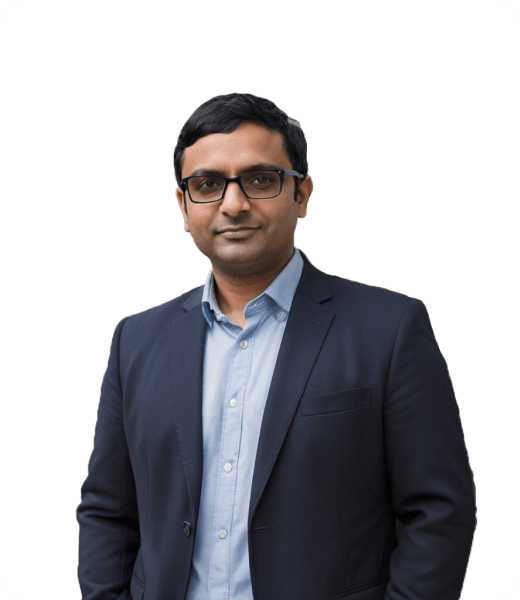
Turnitin es una herramienta indispensable en muchas universidades, aunque descubrir cómo iniciar sesión puede resultar confuso.
¿Acceso directo? Ese método ya no es la mejor opción.
Ya sea que te preguntes por dónde comenzar, cómo iniciar sesión sin un correo electrónico, o si eres un estudiante o docente que utiliza Canvas o Moodle, este artículo te guiará paso a paso. Hagamos que iniciar sesión sea sencillo para que puedas empezar a usar Turnitin para tu trabajo inmediatamente.
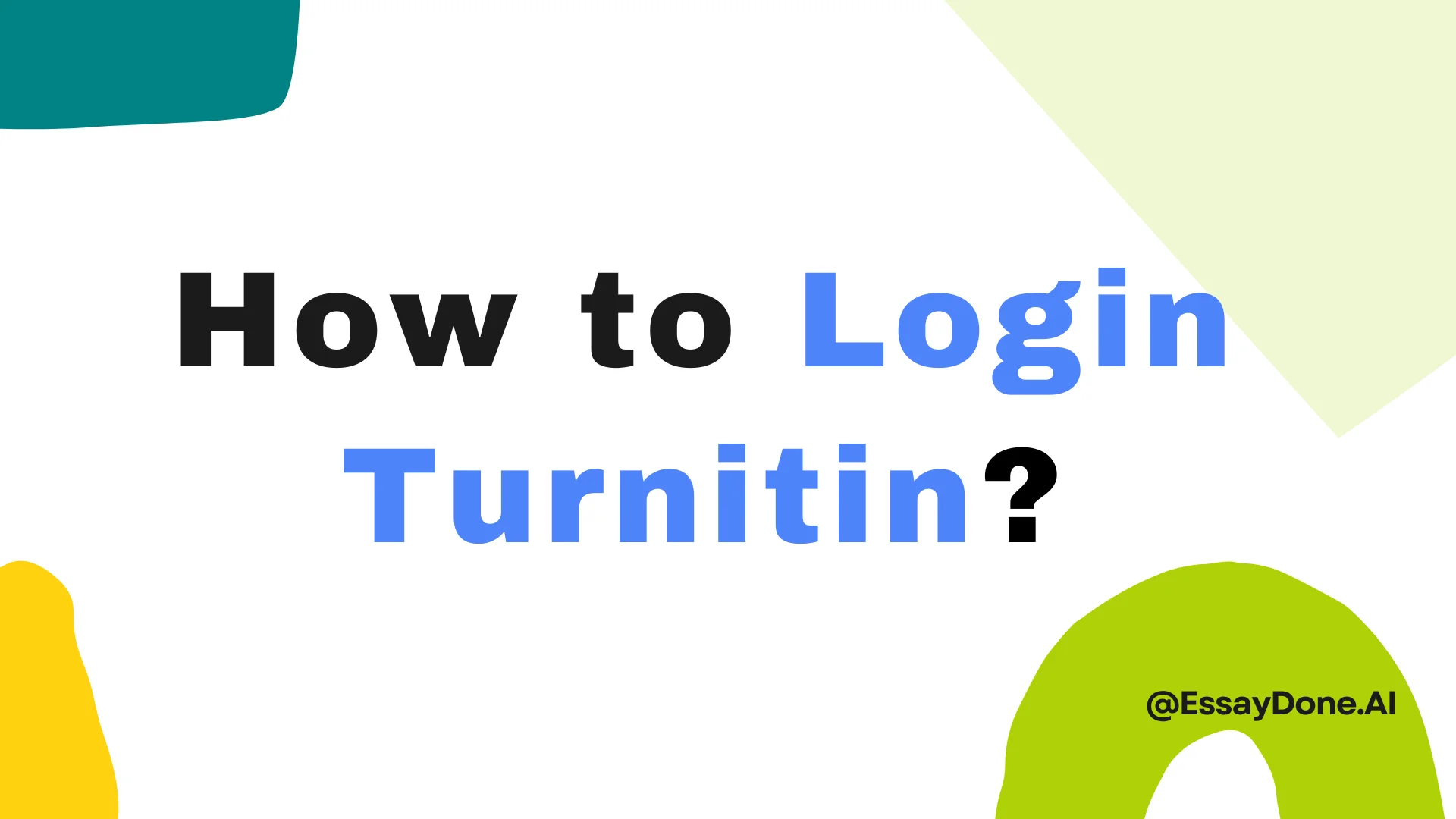
¿Puedes Crear una Cuenta Turnitin
Sí. Según las instrucciones oficiales de Turnitin, es necesario tener un perfil de usuario para utilizar la plataforma. Al registrarte, deberás elegir tu rol—ya sea como Estudiante, Ayudante de cátedra o Profesor.
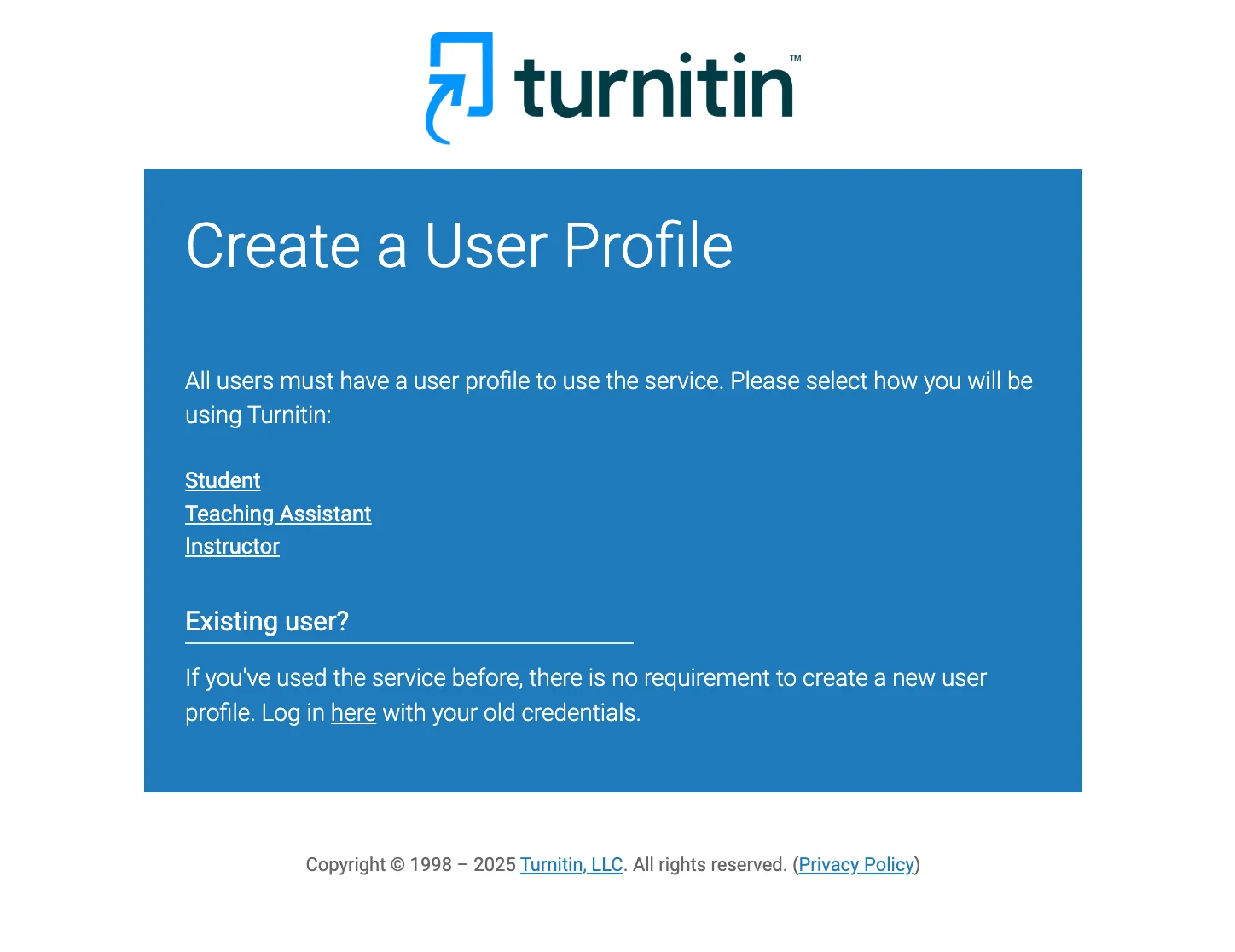
Algunas escuelas crean las cuentas de forma automática—por lo que, si nunca te has registrado pero tienes acceso a través de tu LMS, tu perfil ya podría existir. Intenta iniciar sesión a través del portal de tu escuela primero.
Después de seleccionar tu rol, Turnitin te solicitará que ingreses información específica. Por ejemplo, los estudiantes por lo general necesitan un Identificador de Clase y un Código de Inscripción—proporcionados por tu instructor—para completar el registro. Este paso ayuda a vincular tu cuenta con la clase y la configuración de la tarea correctas.
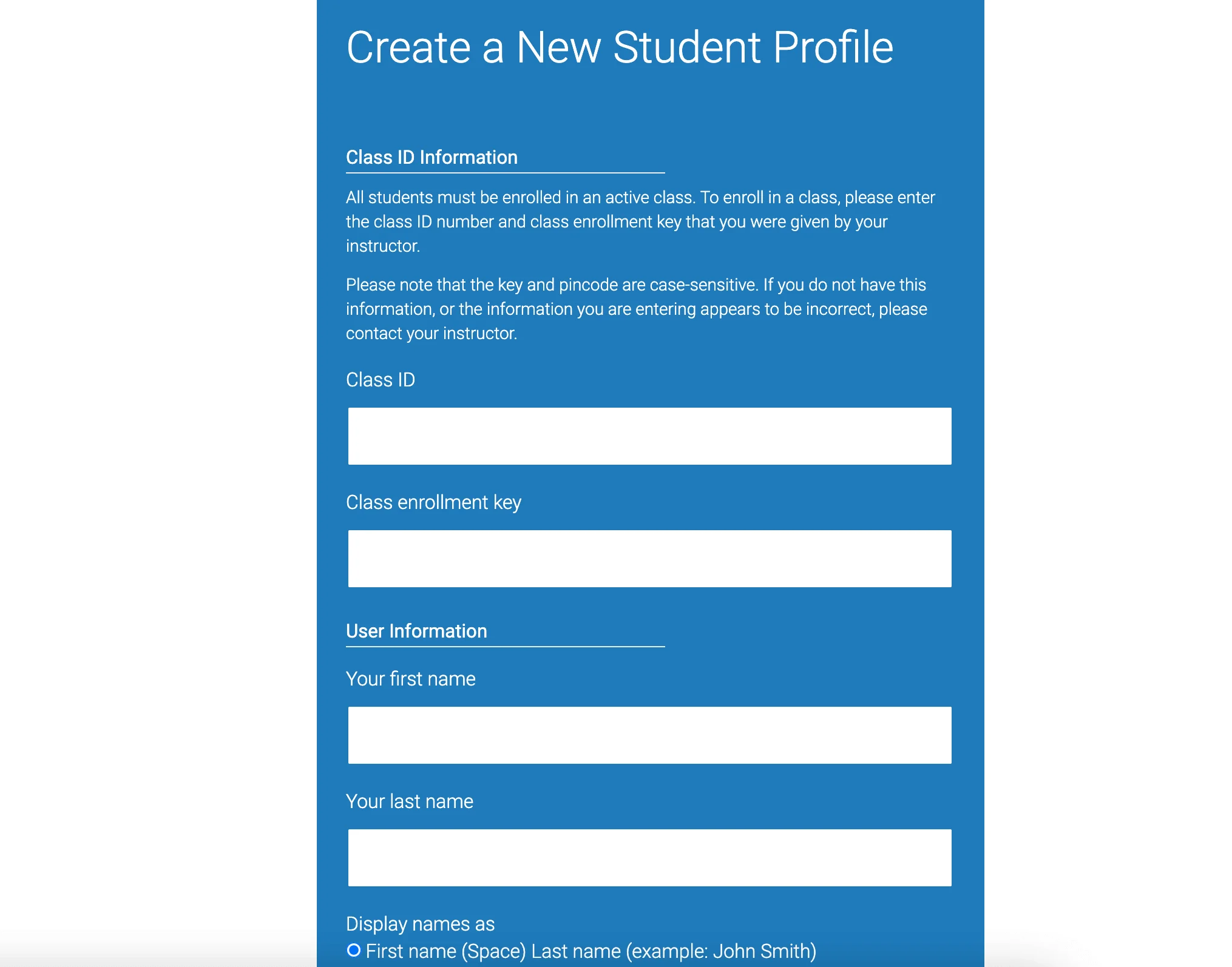
Normalmente, deberás configurar tu perfil de usuario completando algunos detalles básicos y aceptando el Acuerdo de Usuario de Turnitin.
Una vez que tengas una cuenta—o si tu escuela se encarga de crearla automáticamente—normalmente iniciarás sesión utilizando uno de los siguientes métodos para usar Turnitin:
A través del LMS de tu escuela – como Canvas, Moodle, Blackboard, etc.
A través de Single Sign-On (SSO) – algunas instituciones ofrecen portales de inicio de sesión personalizados
Directamente a través de Turnitin.com
Cómo iniciar sesión en Turnitin como estudiante: Paso a paso
Paso 1: Acceder a Turnitin
Comienza visitando Turnitin.com o el LMS que utiliza tu escuela. Haz clic en el botón Login en la esquina superior derecha. Ingresa tu nombre de usuario y contraseña. Después de eso, accederás a tu página personal de inicio en Turnitin.
🎓 Pero aquí está la gran novedad:
Los estudiantes y profesores ya no pueden enviar trabajos, crear asignaciones o gestionar cursos directamente a través de Turnitin.com. Casi todas las escuelas han integrado Turnitin en sus plataformas LMS para hacer la experiencia más fluida y aumentar la seguridad.
¿Por qué este cambio? De acuerdo con la Universidad de Pittsburgh, una de las razones principales es combatir el creciente riesgo de que las cuentas de los profesores sean hackeadas. Cuando los docentes iniciaban sesión directamente en Turnitin.com, los atacantes podían burlar la seguridad de la universidad y acceder a los trabajos, calificaciones y comentarios de los estudiantes. Al requerir inicios de sesión a través del LMS, Turnitin ahora puede implementar el inicio de sesión único (Single Sign-On, SSO) y la autenticación multifactor (Multi-Factor Authentication, MFA), fortaleciendo significativamente la seguridad de las cuentas.
💡
Si te encuentras en el Reino Unido, prueba iniciar sesión en https://turnitinuk.com/. Para todos los demás, utiliza Turnitin.com.
Paso 2: Encuentra tus clases y asignaciones
Una vez que inicies sesión, verás una lista de tus clases. Haz clic en la clase que desees y encontrarás todas las asignaciones relacionadas con ella. Ten cuidado de no confundir las fechas de entrega de Turnitin con las del portal oficial de tu escuela, ya que pueden variar. Luego podrás comenzar a usar Turnitin para enviar tu trabajo o revisar tu informe.
Pasos para Obtener un Informe de Turnitin sin un ID de Clase
Si no estás inscrito en una clase y te preguntas—¿cómo puedo usar Turnitin sin contar con una institución o un ID de clase? No te preocupes, aún existen excelentes opciones para revisar tu trabajo.
1. Utiliza herramientas de detección de Turnitin u otras alternativas
Si deseas verificar el plagio o detectar contenido generado por AI sin inscribirte en un curso, las herramientas de terceros pueden ser de gran ayuda. Algunas incluso emplean las mismas bases de datos o tecnología que Turnitin.
Una opción popular es TurnitinDetector.com — este sitio te permite escanear tus documentos y obtener informes de similitud por una tarifa basada en el uso. No se requiere ningún ID de curso ni inicio de sesión escolar, lo que lo hace ideal para quienes desean perfeccionar su trabajo antes de enviarlo. Además, puede generar informes de AI que a menudo las instituciones no incluyen en sus versiones integradas de Turnitin.
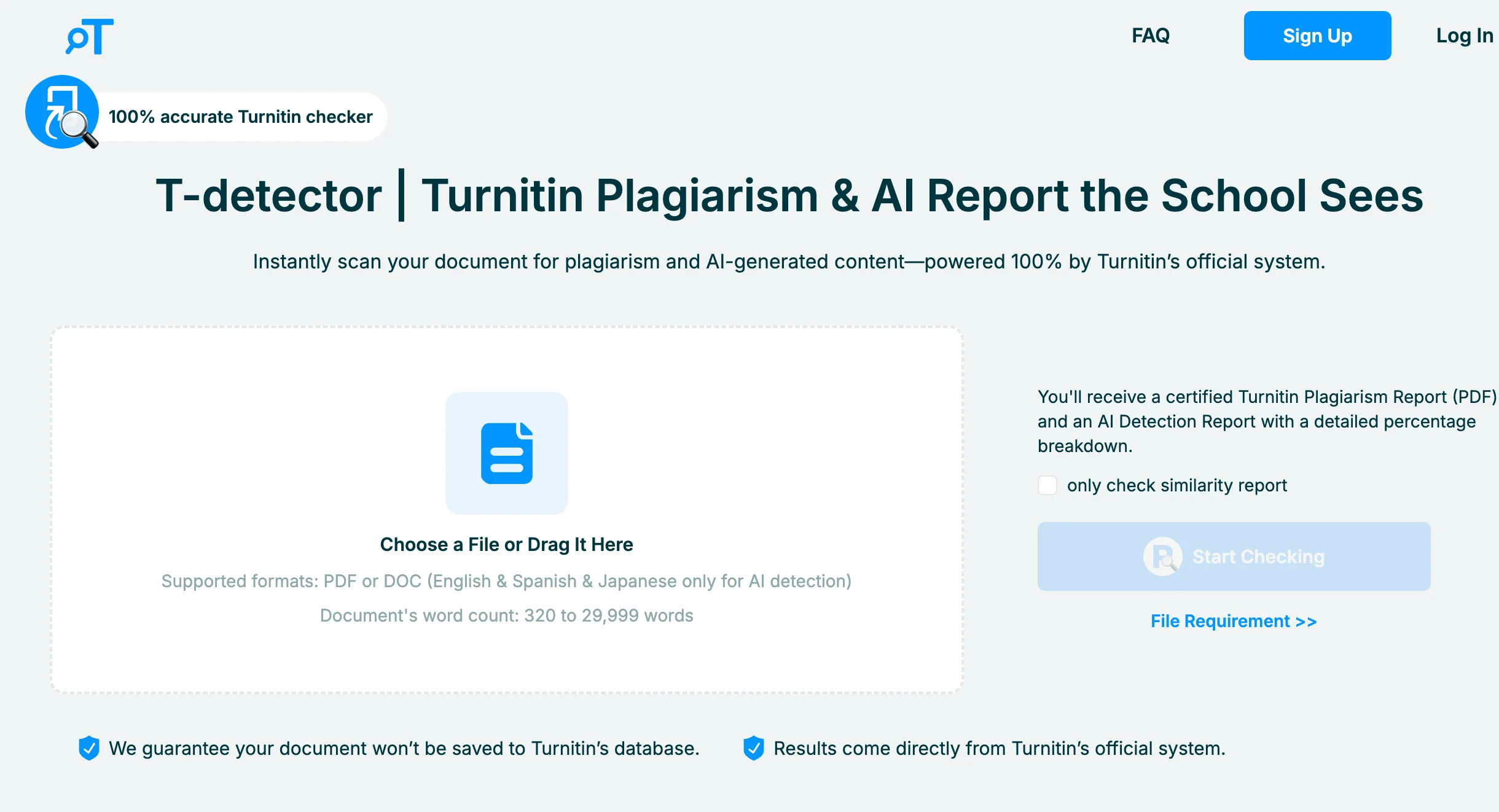
2. Utiliza Draft Coach (Microsoft Word Online)
Si tu institución ofrece Microsoft 365, es posible que tengas acceso al complemento Turnitin Draft Coach. Así funciona:
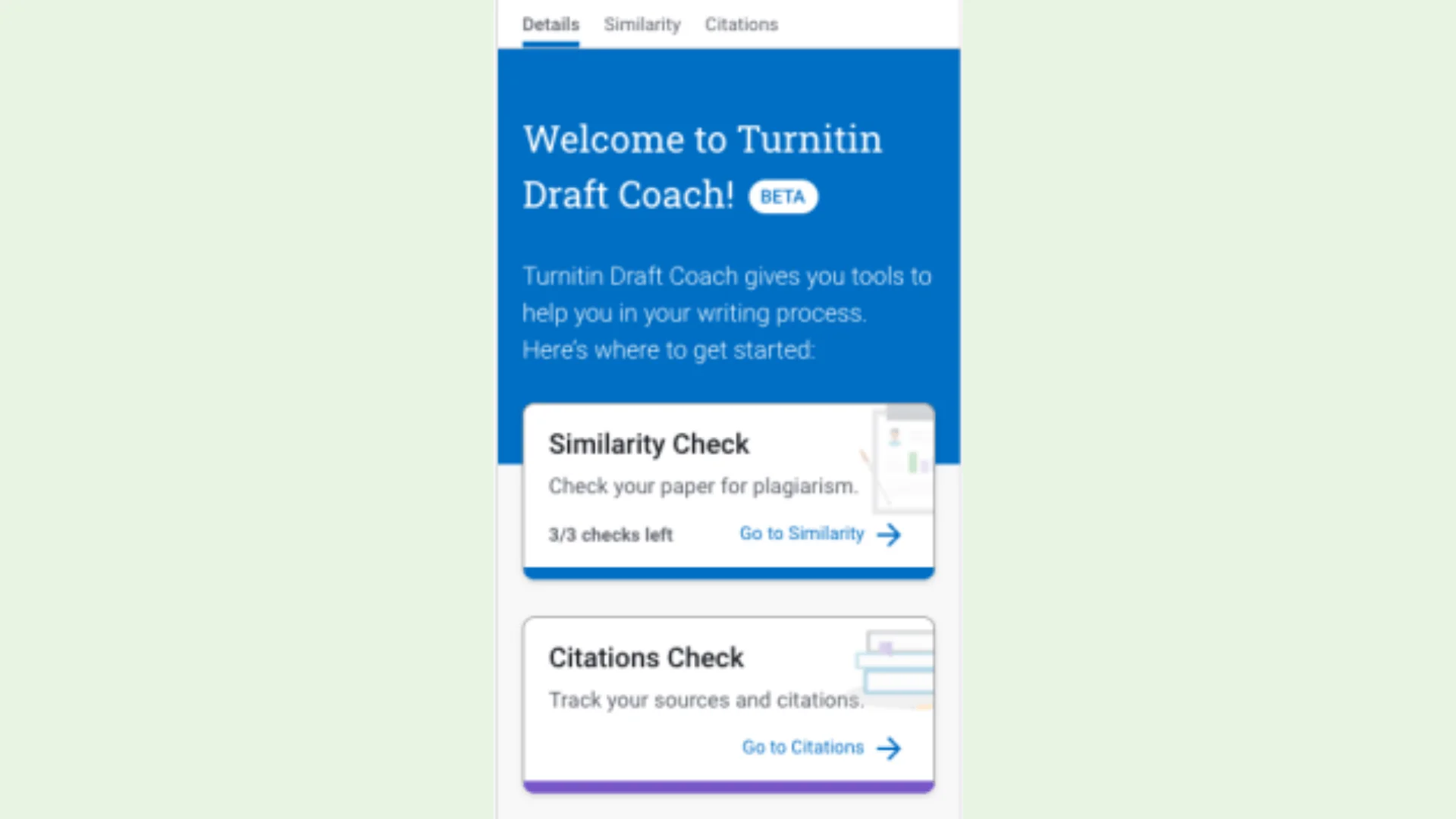
Sube tu documento a OneDrive.
Ábrelo en Microsoft Word Online.
Haz clic en la pestaña de Turnitin y luego inicia Draft Coach.
Recibirás revisiones de similitud y comentarios sobre la redacción directamente en Word.
Esta opción es oficial, aunque requiere que tu institución te proporcione acceso, así que asegúrate de verificar su disponibilidad.
3. Envía tu trabajo a través de un curso de demostración o prueba (Para educadores o usuarios de prueba)
Si eres profesor, asistente docente, o cuentas con acceso a un curso de demostración en alguna plataforma LMS, puedes subir tus documentos allí para obtener informes de Turnitin. Es una manera práctica de evaluar trabajos sin pertenecer a una clase real.
4. Solicita acceso a alguien conocido
¿Conoces a un tutor, instructor o amigo que tenga acceso a Turnitin? Es posible que esté dispuesto a procesar tu documento de forma privada. Solo asegúrate de recordarle no enviarlo como tarea real, ya que de lo contrario podría almacenarse de forma permanente.
5. Compra una revisión mediante freelancers de confianza
Algunos freelancers en plataformas como Fiverr o Upwork ofrecen informes de originalidad de Turnitin utilizando sus cuentas con licencia. Este servicio de pago puede ser muy útil si necesitas una revisión puntual.
6. Prueba iThenticate (Para trabajos de investigación)
Si estás desarrollando una tesis o una publicación de investigación, iThenticate es la herramienta hermana de Turnitin, comúnmente utilizada por editoriales e investigadores. Ofrece informes profesionales de similitud, aunque generalmente se trata de un servicio premium.
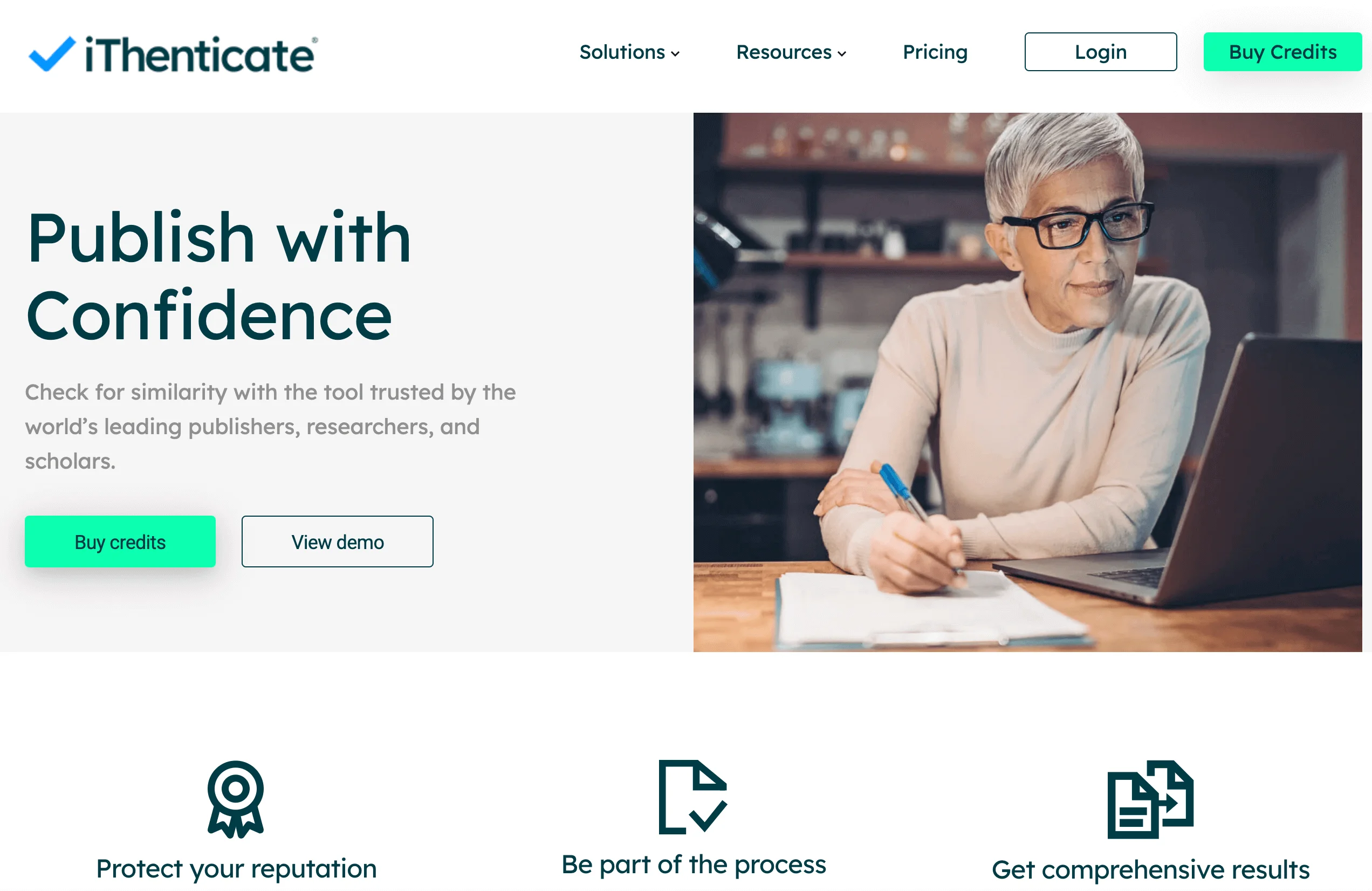
Cómo iniciar sesión en Turnitin como profesor: Paso a paso
Si eres instructor, tu cuenta de Turnitin normalmente es creada por el administrador de Turnitin de tu institución. No te registrarás por tu cuenta; en su lugar, recibirás una invitación por correo electrónico generada automáticamente cuando tu cuenta esté lista.
Aquí te mostramos cómo empezar:
Paso 1: Revisa tu correo electrónico en busca de una invitación de Turnitin
Una vez que tu cuenta haya sido creada, recibirás un correo de Turnitin (normalmente enviado desde noreply@turnitin.com). Este mensaje contiene un enlace especial para completar el proceso de registro.
Paso 2: Abre el enlace de registro
Haz clic en el enlace que se proporciona en el correo electrónico. Serás dirigido a una página de registro de Turnitin donde deberás ingresar información básica como tu nombre y tu correo electrónico institucional.
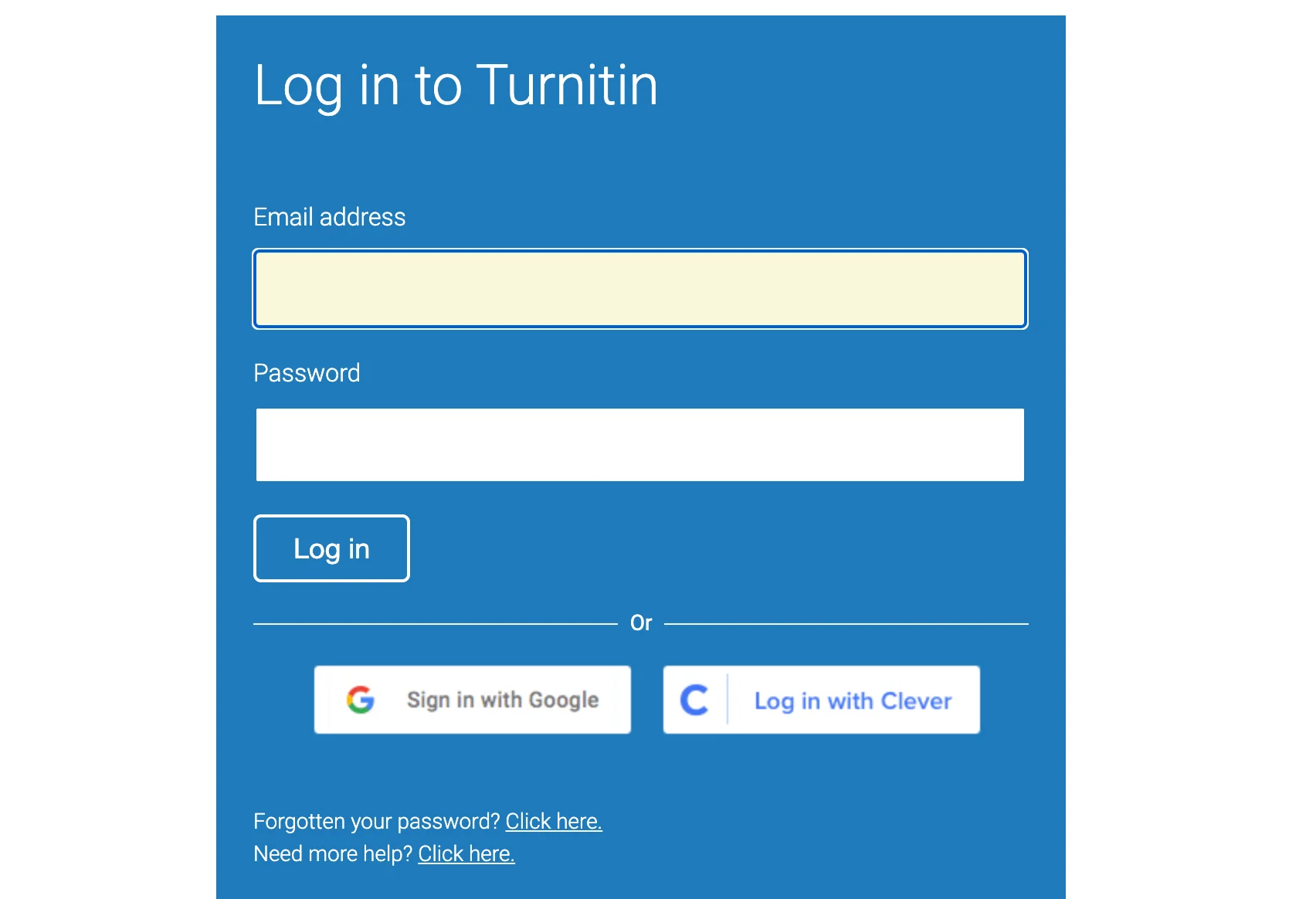
Paso 3: Establece tu contraseña y verifica tu correo electrónico
Luego, crea una contraseña segura para tu cuenta de Turnitin. Es posible que se te pida verificar tu dirección de correo electrónico; simplemente sigue las instrucciones en pantalla o revisa tu bandeja de entrada en busca del enlace de verificación.
Paso 4: Realiza tu primer inicio de sesión
Después de configurar tu contraseña, dirígete a www.turnitin.com y haz clic en Login. Ingresa tu correo electrónico y contraseña para acceder a tu cuenta por primera vez.
Paso 5: Configura las preguntas de seguridad y acepta los términos
Cuando inicies sesión por primera vez, se te pedirá que selecciones y respondas preguntas de seguridad. Esto te ayudará a recuperar tu cuenta en caso de olvidar tu contraseña. Asimismo, deberás aceptar los términos de uso de Turnitin antes de continuar.
Una vez que completes estos pasos, ¡ya estarás dentro! Llegarás a tu página principal de Turnitin, donde podrás empezar a crear clases, configurar tareas y revisar las entregas de los estudiantes.
Cómo acceder a Turnitin sin correo electrónico ni contraseña
¿No recuerdas qué dirección de correo electrónico usaste para registrarte en Turnitin? ¿Perdiste tu contraseña y no puedes restablecerla? No te preocupes: aún existen opciones para recuperar el acceso según tu rol (estudiante, instructor o administrador) y la forma en que tu escuela configuró el acceso a Turnitin.
Si eres estudiante
La opción más rápida es comunicarte con tu instructor.
Pídele a tu instructor que acceda a Turnitin.
Desde la página principal de la clase, podrá seleccionar la pestaña Estudiantes.
Allí aparecerá la dirección de correo electrónico vinculada a tu cuenta de Turnitin.
Si tu escuela utiliza un LMS como Canvas, Blackboard o Moodle para acceder a Turnitin, entonces Turnitin no puede restablecer tu contraseña. En ese caso, deberás comunicarte con el servicio de asistencia de tu institución o contactar directamente a tu instructor.
Si eres instructor
¿No recuerdas con qué correo electrónico te registraste? El administrador de Turnitin de tu institución puede ayudarte.
Pídele a tu administrador que acceda a Turnitin.
Desde su panel de control, podrá hacer clic en la pestaña Instructores y ver la lista de correos electrónicos de los instructores.
¿Sigue sin funcionar? También puedes contactar al soporte de Turnitin a través de su página de ayuda, aunque generalmente es más rápido hacerlo a través de tu administrador interno.
Si eres administrador de Turnitin
Deberás contactar directamente al equipo de soporte oficial de Turnitin para confirmar los detalles de la cuenta o solicitar asistencia.
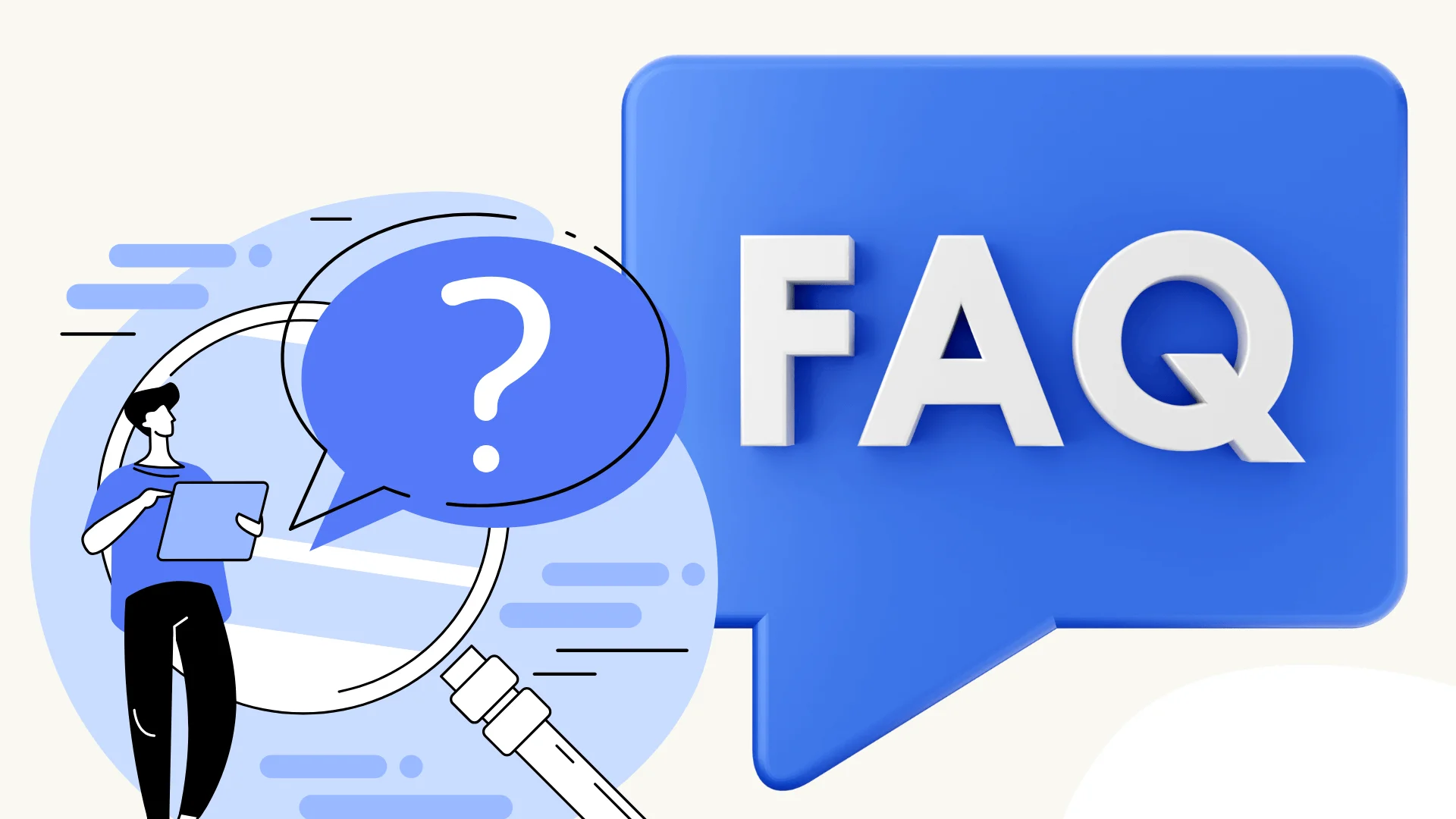
Preguntas frecuentes
Q: ¿Cómo inicio sesión en Turnitin?
A: Para iniciar sesión, debes registrarte usando tu correo electrónico y una contraseña —usualmente proporcionados por tu escuela o instructor. Dependiendo de si eres estudiante, instructor o administrador, el proceso puede variar. Hoy en día, la mayoría accede a Turnitin a través del Sistema de Gestión de Aprendizaje (SGA) de su institución, como Canvas o Moodle. El acceso directo a Turnitin.com es limitado y ya no permite funcionalidades completas como la entrega de tareas o la administración de cursos.
Q: ¿Cómo inicio sesión en Turnitin utilizando el ID de clase?
A: Necesitarás una invitación por correo electrónico de tu instructor. Usa el ID de clase y la clave de inscripción para registrarte mediante el enlace que se te proporcionó.
Q: ¿Cómo uso Turnitin por primera vez?
A: Primero, crea una cuenta mediante la invitación de tu institución o instructor. Luego, regístrate en tu clase y sube tu documento para obtener un informe de similitud.
Q: ¿Es 25% en Turnitin demasiado alto?
Depende. Si las coincidencias provienen de citas o referencias correctamente acreditadas, no hay problema. Sin embargo, un alto porcentaje de similitud en secciones sin citar podría ser preocupante. No existe un número exacto que defina un buen puntaje en Turnitin, por lo que siempre es importante revisar el informe con detenimiento.
Conclusión
Te he explicado todo lo que necesitas saber para acceder a Turnitin, ya seas estudiante, profesor o simplemente alguien que desea revisar un trabajo. Desde el acceso al LMS hasta la solución de problemas con el correo electrónico, e incluso cómo utilizar Turnitin sin un ID de clase, ahora estás preparado para usarlo con total confianza.
